SoftFX vs Drag
Layout içinde obje deformasyonu ve perspektife uydurma...
 DERS HAKKINDA
DERS HAKKINDA
Öncelikle belirtmek isterim ki, bu ders bir çok nedenden ötürü çok işe yarayacaktır. Çoğu zaman yapılan renderlar için arka planda resimler kullanırız ve objemizin bu resimler ile uyumunu ışıklandırma ile sağlamaya çalışırız. Bir çok durumda, renderin gerçekliğini arttırmak için sahne içinde kullanacağımız obje, resimdeki bazı nesnelerin üzerine gölge düşürmüş hissi uyandırmamız gerekebilmektedir. (Yada tam tersi ve bu sadece gölge olmayabilir) Ve sanırım hiçbir programda, perspektif ekranı arkasına bir resim konması ve buşekilde üzerinden modelleme yapılması mümkün değildir (Bundan kesin olarak emin değilim, tüm programları inceleme fırsatım olmadı:D ). Ancak Lightwave´in SoftFX özelliğini kullanarak, basitçe modellenmiş bir objenin, arkaplan resmi üzerinde nasıl değişikliğe uğratılabileceğini anlatmaya çalışacağım. Umarım faydalı olur...
MODELLEME ve LAYOUT´A AKTARMA
Öncelikle arka plan resminde bulunan nesnenin basitçe modelini hazırlamamız gerekmekte.
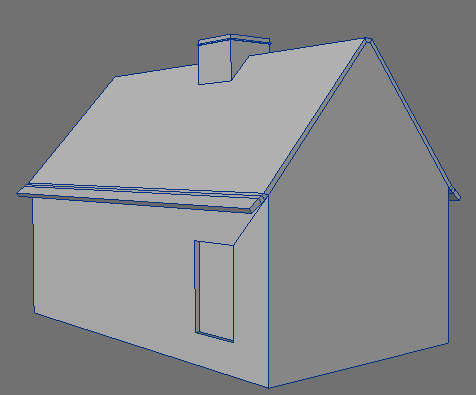

Yukarıdaki gibi modeli hazırladım ve bu modeli artık Layout´a gönderebiliriz.
Ardından da, arkaplana koyacağımız resmin, camera görüntüsü arkasında görünür hale getirilmesi gerekmektedir. Bu işlem için Edit / Display Options ayarlarını yapmamız gerekmektedir.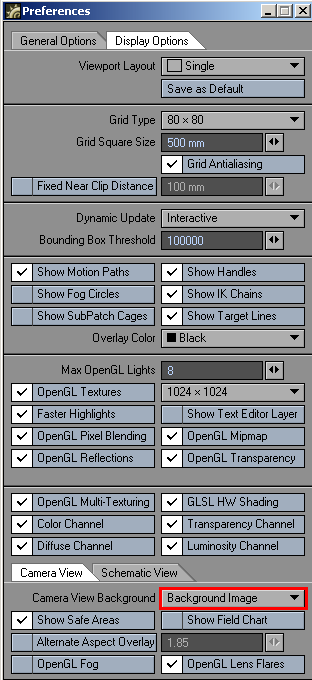
Yukarıda kırmızı ile belirtilmiş olan kısımdaki Blank seçeneği, Background image ile değiştirildiğinde, arka plana koyacağımız resim, kamera görünüşünde görülecektir. Arka plana resim koymak içinse, Window / Backdrop Options ayarlarını yapmamız gerekir.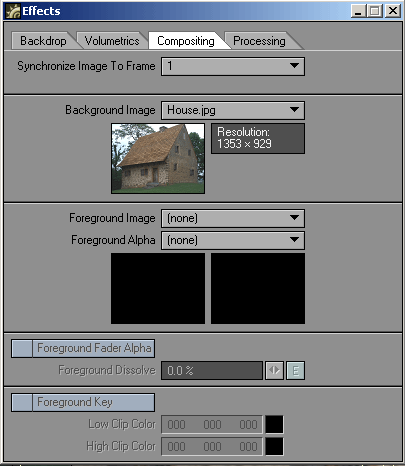
Backdrop options seçildikten sonra yukarıdaki resimde görüldüğü gibi arka plan resmimizi seçiyoruz.
Ardından kamera görünüşüne geçerek modelimizi, yaklaşık olarak görüntüye uygun olarak yerleştiriyoruz.
Buna benzer bir şekilde objeyi yerleştirdikten sonra artık geriye objeyi düzenlemek kalıyor.
SoftFX AYARLARI
Öncelikle Object Properties açılarak Dynamics sekmesine gelinir ve burdanda aşağıdaki resimde görüldüğü gibi Add Dynamic kısmına gelinerek Soft seçilir.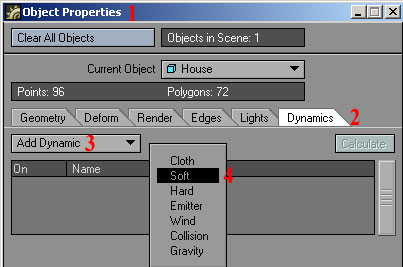
Seçim işleminden sonra, aşağıdaki resimdeki gibi sadece Operator bölümünden Operator1 Map NONE olarak ayarlanır ve ardında da Calculate tuşuna basılarak hesaplama yaptırılır. Bu hesaplama sırasında, alt kısımda bulunan kayframe sahne içindeki kare sayısınca ilerler ve tekrar başa döner. Bu işlemin bittiğini gösterir. Çok basit bir işlem olduğu için çok hızlı bir şekilde olması gerekmektedir ve ayrıca model üzerinde de hiçbir değişiklik olmaması gerekmektedir. Eğer bir değişiklik olduğu gözünüze çarparsa yukarıdaki adımları tekrar takip ederek atladığınız kısımlara dikkat edin.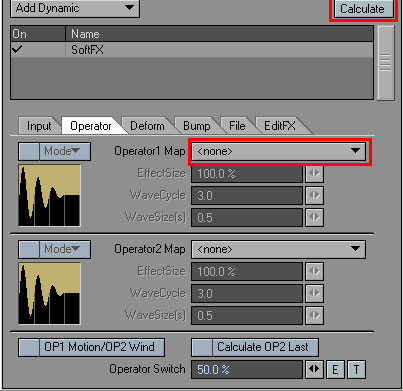
Calculate işlemi bittikten sonra, EditFX kısmına gelerek Edittool ikonuna tıklanır. 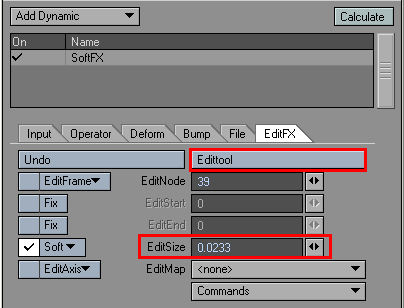
Artık camera görüntüsünden, arkaplan resmi referans alınarak model değişikliğe uğratılabilir. Bu sistem Modeler içindeki Drag ve Magnet komutları ile aynı şekilde çalışabilmektedir. eğer EditSize değerini çok düşük tutarsanız sadece seçtiğiniz köşeler (noktalar) hareket edecektir. Bu değerin büyümesi, etrafında o değer kadar yakın olan noktaların da etkilenmesini sağlayacak ve bu seferde magnet komutu kullanır gibi objeyi değişikliğe uğratabileceksiniz.
VE SONUÇ

BU SİZE NE KAZANDIRACAK ?
Öncelikle Modeler içinde en faydalı komutlardan olan Drag ve Magnet in Layout içinde kullanılmasını, ve bu sayede yukarıda anlattığım gibi bir şekilde kullanarak, ortama ekleyeceğiniz diğer bir objenin bu basit model üzerinde gölgesini düşürerek, daha gerçekçi bir hava yakalamanızı sağlayacaktır.
Hepinize Kolay Gelsin :D
Ekleyen: calavera
Kapalı
Eklediğim Dersler
Ders Kategorileri
Yeni Dersler (Tutorials)
 Armor Modelleme
Armor Modelleme
Ekleyen: Dereli Ücretsiz Zbrush Dersi.
Ücretsiz Zbrush Dersi.
Ekleyen: BurakB Corona Render ile Salon Görselleştirme
Corona Render ile Salon Görselleştirme
Ekleyen: barcelona1988 Tek Bir Resimle Nasıl Sinematik Görüntü Ala Biliriz?
Tek Bir Resimle Nasıl Sinematik Görüntü Ala Biliriz?
Ekleyen: PixlandPictures After Effects - Script kullanmadan karakter rigleme
After Effects - Script kullanmadan karakter rigleme
Ekleyen: PixlandPictures 3dsmax landscape_ Making of Part1
3dsmax landscape_ Making of Part1
Ekleyen: altıneldiven Oyun yapımı dersleri 5 - Unity3D Sahne Duzeni
Oyun yapımı dersleri 5 - Unity3D Sahne Duzeni
Ekleyen: drekon